Wie kann ich Proxmox VE gemeinsamen Speicher auf einem QNAP NAS einrichten?
Betroffene Produkte
- QTS 5.2.3.3006 oder höher
- Proxmox Virtual Environment 8.2.2 oder höher
Einführung
Proxmox Virtual Environment (Proxmox VE) ist eine Open-Source Unternehmensvirtualisierungsplattform zum Bereitstellen und Verwalten von virtuellen Maschinen (VMs), Containern, High-Availability Clustern und Notfallwiederherstellung. Für das Speicher-Backend kann Proxmox VE lokalen Speicher oder gemeinsamen Speicher auf entfernten Geräten wie z. B. NAS-Geräten verwenden.
Dieses Tutorial zeigt mehrere Möglichkeiten, wie Sie Speicherplatz auf Ihrem QNAP NAS-Gerät einrichten können, um ihn als gemeinsamen Speicher in Proxmox VE zu nutzen.
Anweisungen
Es gibt drei Hauptmethoden, um Speicherplatz auf Ihrem QNAP NAS-Gerät für die Verwendung durch Proxmox VE einzurichten—über SMB, NFS und iSCSI.
- Für SMB- und NFS-Speicher in Proxmox VE können Sie Freigabeordner auf Ihrem NAS verwenden.
- Für iSCSI-Speicher in Proxmox VE können Sie blockbasierte LUNs auf Ihrem NAS verwenden.
Einrichten eines NAS Freigabeordners als SMB-Speicher in Proxmox VE
Sie können einen neuen Freigabeordner erstellen, der ausschließlich als gemeinsamer Speicher in Proxmox VE verwendet wird. Vor der Verbindung des Freigabeordners mit Proxmox VE müssen Sie die SMB-Berechtigungseinstellungen des Ordners konfigurieren und den SMB-Dienst auf dem NAS aktivieren.
- Erstellen Sie einen Freigabeordner auf Ihrem QNAP NAS, der von Proxmox VE verwendet werden soll.
- Melden Sie sich bei Ihrem NAS als Administrator an.
- Öffnen Sie File Station.
- Klicken Sie auf
 > Freigabeordner.
> Freigabeordner.
- Geben Sie den Gerätenamen ein und klicken Sie anschließend auf Weiter.HinweisZu Illustrationszwecken nennen wir ihn "Penguin".
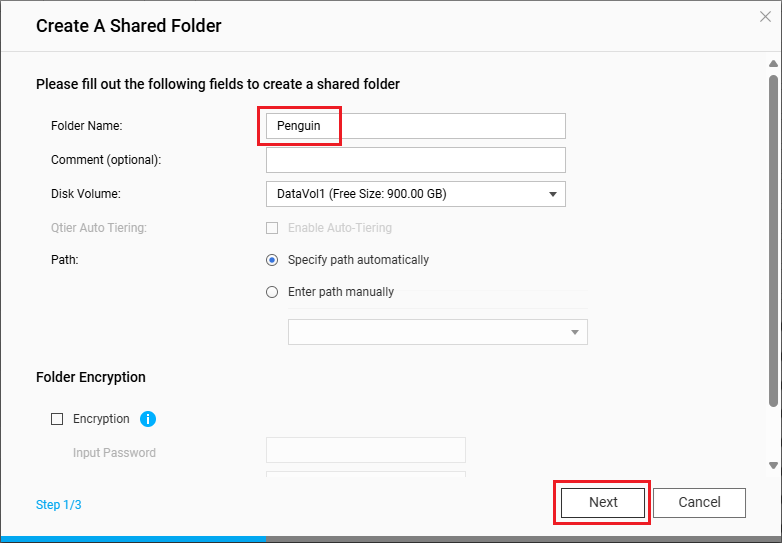
- Wählen Sie RW (Lese-/Schreibzugriff) für Ihr Administratorkonto aus und klicken Sie dann auf Weiter.

- Klicken Sie auf Fertigstellen.
Das System erstellt den Freigabeordner.
- Aktivieren Sie den SMB-Dienst auf Ihrem NAS.
- Wechseln Sie zu Systemsteuerung > Netzwerk und Dateidienste > Win/Mac/NFS/WebDAV > Microsoft-Netzwerk (SMB).
- Wählen Sie Dateidienste für Microsoft-Netzwerk (SMB) aktivieren.
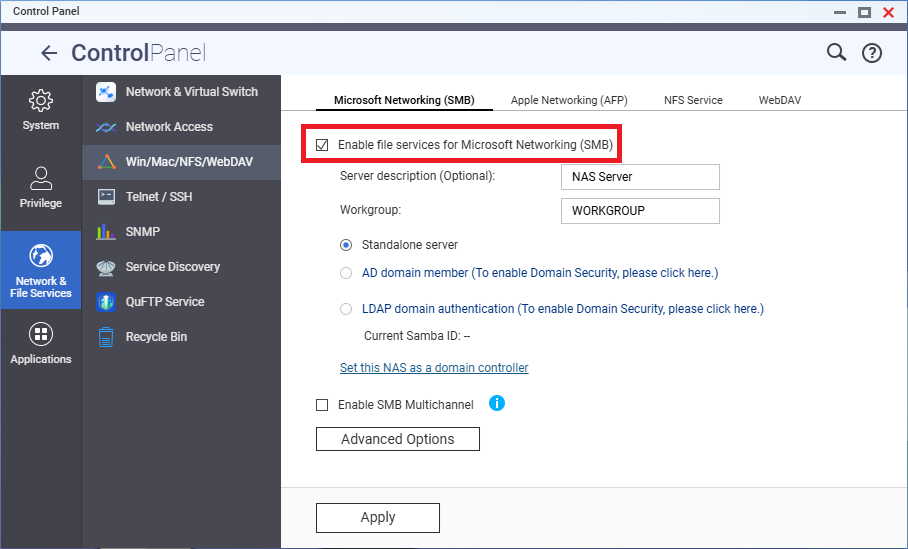
- Klicken Sie auf Übernehmen.
- Verbinden Sie den Freigabeordner auf Ihrem NAS mit Proxmox VE.
- Melden Sie sich bei Ihrer Proxmox VE Plattform an.
- Gehen Sie zu Datacenter (Datenzentrum) > Storage (Speicher).
- Klicken Sie auf Add (Hinzufügen) > SMB/CIFS.
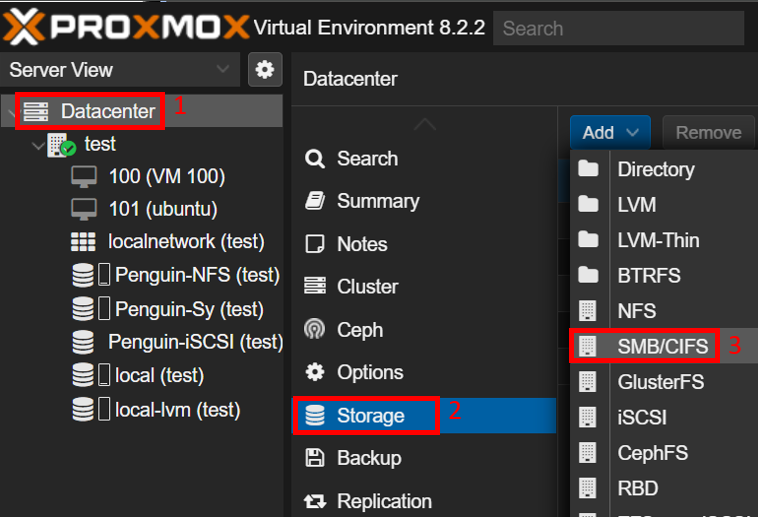 Das Add: SMB/CIFS (Hinzufügen: SMB/CIFS) Fenster wird geöffnet.
Das Add: SMB/CIFS (Hinzufügen: SMB/CIFS) Fenster wird geöffnet. - Geben Sie neben ID einen Namen für den SMB-Speicher an.HinweisZu Illustrationszwecken nennen wir ihn "Penguin-SMB".
- Geben Sie neben Server die IP-Adresse Ihres NAS ein.
- Geben Sie neben Username (Benutzername) und Password (Passwort) die Anmeldedaten Ihres NAS Administratorkontos ein.
- Wählen Sie neben Share (Freigaben) den von Ihnen erstellten Freigabeordner aus.
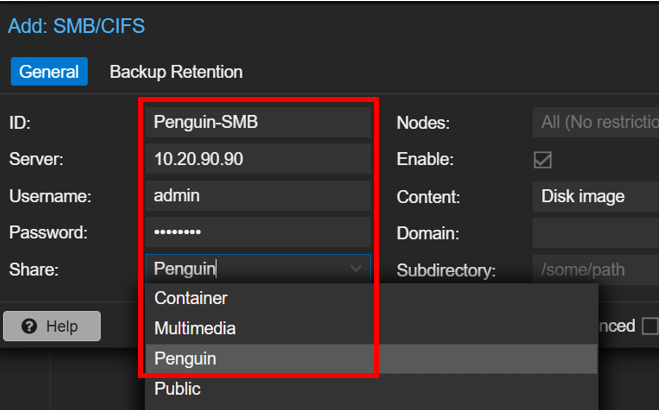
- Wählen Sie neben Content (Inhalt) einen Inhaltstyp aus.HinweisNicht alle Speichergeräte unterstützen alle Inhaltstypen.
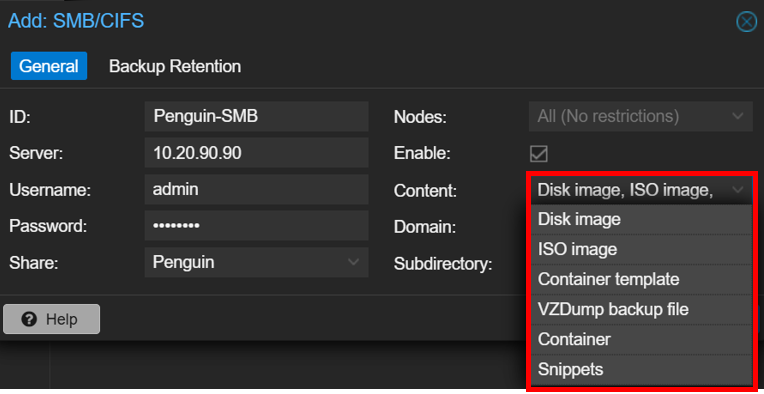
- Klicken Sie auf Add (Hinzufügen).
Sie können jetzt den NAS Freigabeordner als SMB-Speicher in Proxmox VE verwenden.
Einrichten eines NAS Freigabeordners als NFS-Speicher in Proxmox VE
Sie können einen neuen Freigabeordner erstellen, der ausschließlich als gemeinsamer Speicher in Proxmox VE verwendet wird. Vor der Verbindung des Freigabeordners mit Proxmox VE müssen Sie die NFS-Berechtigungseinstellungen des Ordners konfigurieren und den NFS-Dienst auf dem NAS aktivieren.
- Erstellen Sie einen Freigabeordner auf Ihrem QNAP NAS, der von Proxmox VE verwendet werden soll.
- Melden Sie sich bei Ihrem NAS als Administrator an.
- Öffnen Sie File Station.
- Klicken Sie auf
 > Freigabeordner.
> Freigabeordner.
- Geben Sie den Gerätenamen ein und klicken Sie anschließend auf Weiter.HinweisZu Illustrationszwecken nennen wir ihn "Penguin-NFS".
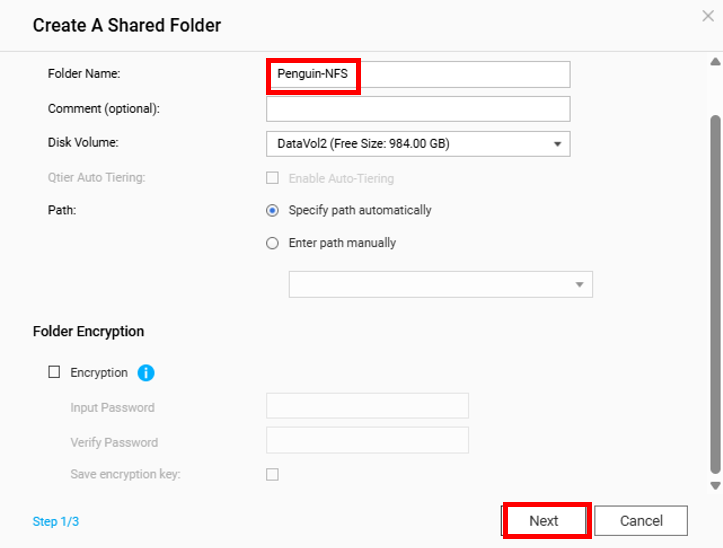
- Wählen Sie RW (Lese-/Schreibzugriff) für Ihr Administratorkonto aus und klicken Sie dann auf Weiter.

- Klicken Sie auf Fertigstellen.
Das System erstellt den Freigabeordner.
- Konfigurieren Sie die NFS-Berechtigungseinstellungen des Freigabeordners.
- Öffnen Sie die Systemsteuerung.
- Gehen Sie zu Berechtigung > Freigabeordner > Freigabeordner.
- Identifizieren Sie den neu erstellten Freigabeordner.
- Klicken Sie unter Aktion auf
 .
.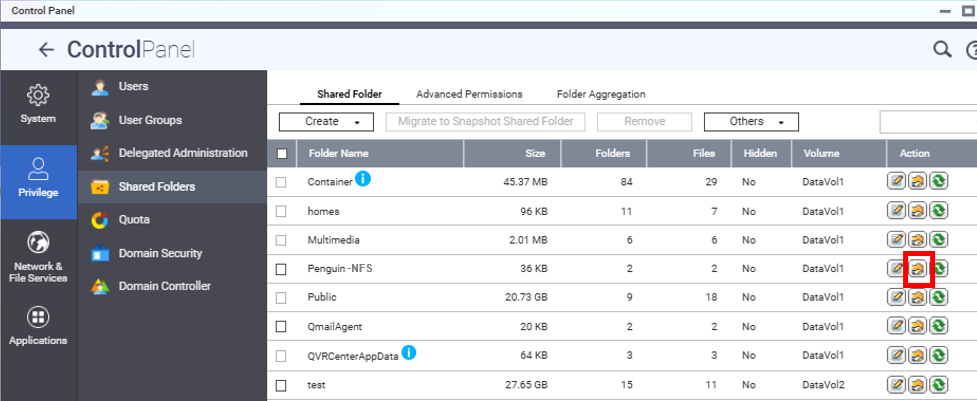 Das Berechtigung für Freigabeordner bearbeiten Fenster wird angezeigt.
Das Berechtigung für Freigabeordner bearbeiten Fenster wird angezeigt. - Wählen Sie neben Berechtigungstyp auswählen NFS-Hostzugriff.
- Wählen Sie Zugriffsrecht.
- Geben Sie die IP-Adresse Ihrer Proxmox VE Plattform in der Zugelassene IP-Adresse oder Domänenname Tabelle ein.
- Wählen Sie die Lesen/Schreiben Berechtigungen.
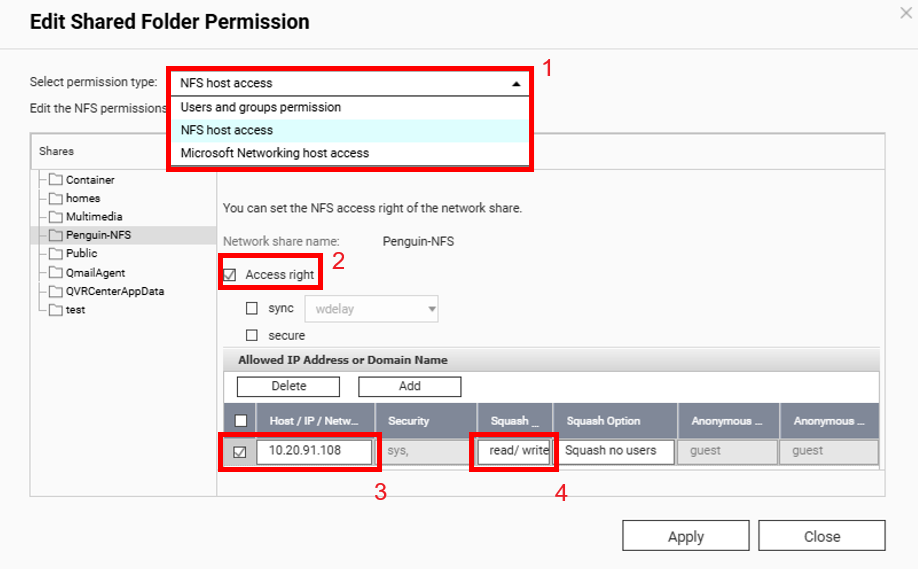
- Klicken Sie auf Übernehmen.
- Aktivieren Sie den NFS-Dienst auf Ihrem QNAP NAS.
- Wechseln Sie zu Systemsteuerung > Netzwerk und Dateidienste > Win/Mac/NFS/WebDAV > NFS-Dienst.
- Wählen Sie Network File System (NFS)-Dienst aktivieren.
- Wählen Sie alle anwendbaren NFS-Versionen aus.

- Klicken Sie auf Übernehmen.
- Verbinden Sie den Freigabeordner auf Ihrem NAS mit Proxmox VE.
- Melden Sie sich bei Ihrer Proxmox VE Plattform an.
- Gehen Sie zu Datacenter (Datenzentrum) > Storage (Speicher).
- Klicken Sie auf Add (Hinzufügen) > NFS.
 Das Add: NFS (Hinzufügen: NFS) Fenster wird geöffnet.
Das Add: NFS (Hinzufügen: NFS) Fenster wird geöffnet. - Geben Sie neben ID einen Namen für den NFS-Speicher an.HinweisZu Illustrationszwecken nennen wir ihn "Penguin-NFS" (genau so wie den Freigabeordner).
- Geben Sie neben Server die IP-Adresse Ihres NAS ein.
- Wählen Sie neben Export (Exportieren) den von Ihnen erstellten Freigabeordner aus.
- Wählen Sie neben Content (Inhalt) einen Inhaltstyp aus.HinweisNicht alle Geräte unterstützen alle Inhaltstypen.
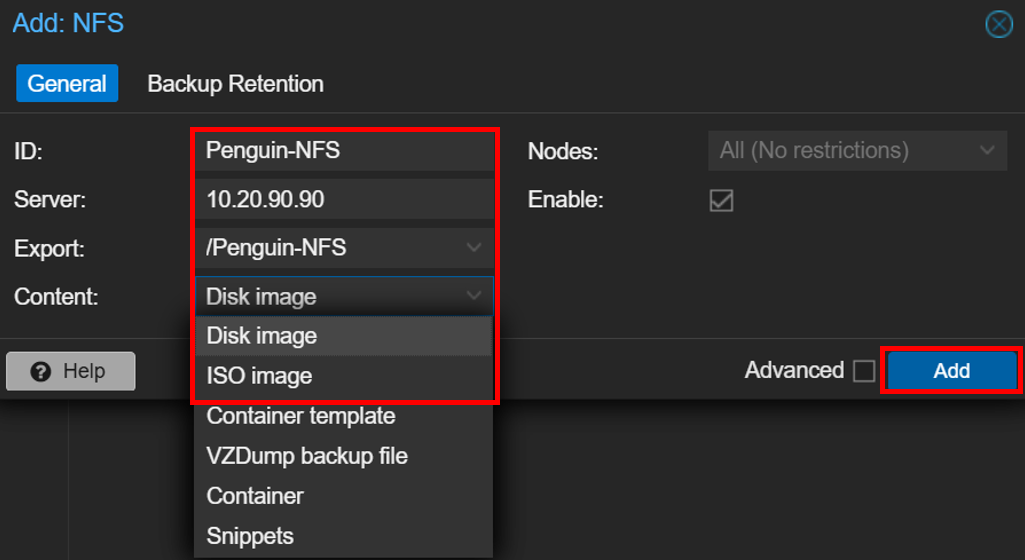
- Klicken Sie auf Add (Hinzufügen).
Sie können jetzt den NAS Freigabeordner als NFS-Speicher in Proxmox VE verwenden.
Einrichten einer NAS LUN als iSCSI-Speicher in Proxmox VE
Um eine LUN auf Ihrem QNAP NAS für die Verwendung als iSCSI-Speicher in Proxmox VE zu erstellen, können Sie zunächst ein iSCSI-Ziel erstellen. Nach der Erstellung des iSCSI-Ziels wird das System Sie auffordern, eine neue LUN zu erstellen, die automatisch dem neuen iSCSI-Ziel zugeordnet wird. Das iSCSI-Ziel ermöglicht es Proxmox VE, sich mit der LUN zu verbinden und sie als Speicherplatz zu nutzen.
- Erstellen Sie ein iSCSI-Ziel auf Ihrem QNAP NAS.
- Melden Sie sich bei Ihrem NAS als Administrator an.
- Öffnen Sie "iSCSI & Fibre Channel".
- Stellen Sie sicher, dass der iSCSI & Fibre Channel Dienst aktiviert ist.
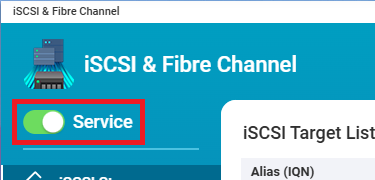
- Gehen Sie zu iSCSI-Speicher und klicken Sie anschließend auf Erstellen > Neues iSCSI-Ziel.
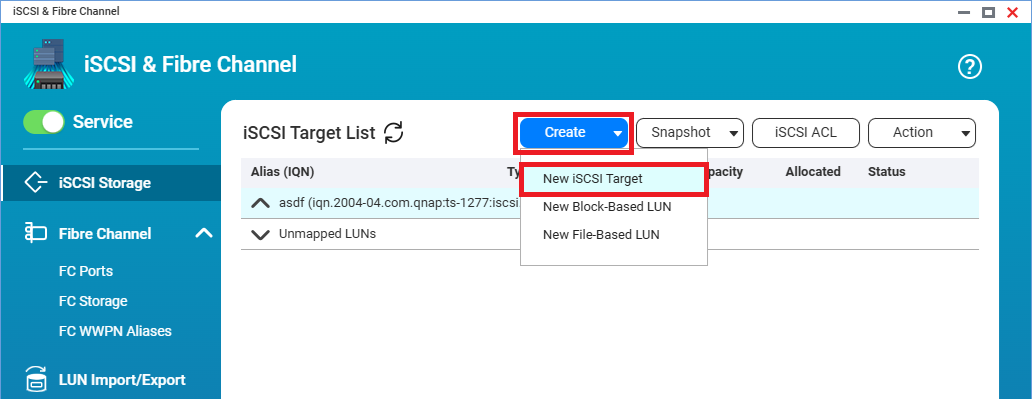 Der Assistent zum Erstellen von iSCSI-Zielen wird geöffnet.
Der Assistent zum Erstellen von iSCSI-Zielen wird geöffnet. - Klicken Sie auf Weiter.
- Geben Sie einen Zielalias an.HinweisZu Illustrationszwecken nennen wir ihn „Penguin-iSCSI“.
- Wählen Sie Cluster-Zugriff auf dieses Ziel erlauben und klicken Sie anschließend auf Weiter.
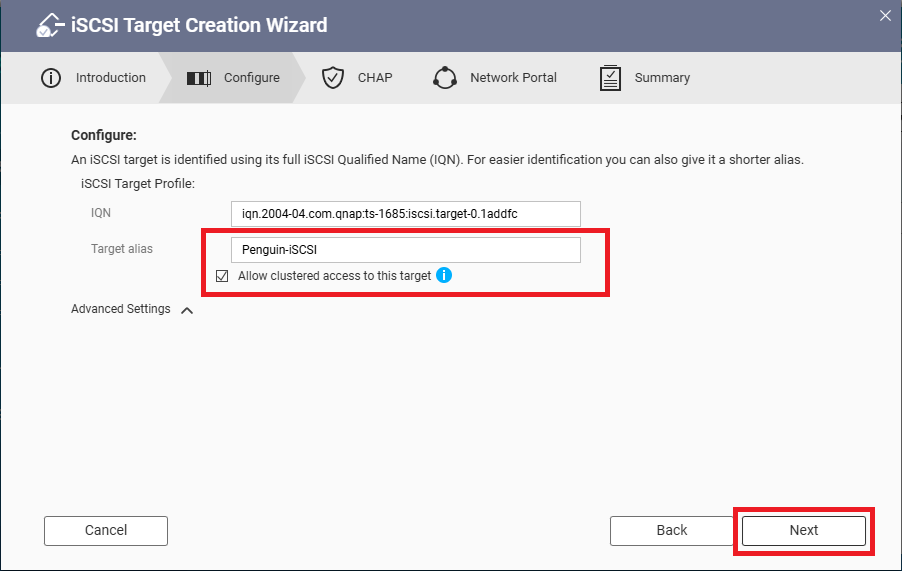
- Optional: Konfigurieren Sie die CHAP-Authentifizierung.
Weitere Informationen finden Sie unter Ein iSCSI-Ziel erstellen. - Klicken Sie auf Weiter.
- Wählen Sie eine verbundene Netzwerkschnittstelle aus, die mit dem iSCSI-Ziel verbunden werden soll, und klicken Sie dann auf Weiter.
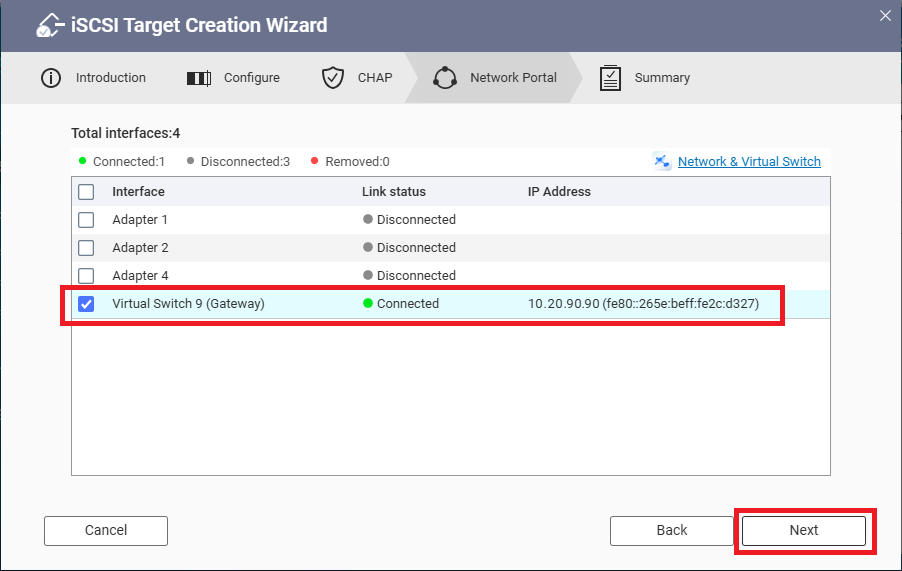
- Überprüfen Sie die Zusammenfassung und klicken Sie dann auf Übernehmen.
iSCSI & Fibre Channel erstellt das iSCSI-Ziel und öffnet den Assistent zum Erstellen von blockbasierten LUNs.
- Erstellen Sie eine blockbasierte LUN, die dem neu erstellten iSCSI-Ziel zugeordnet werden soll.
- Wählen Sie den übergeordneten Speicherpool aus und klicken Sie dann auf Weiter.
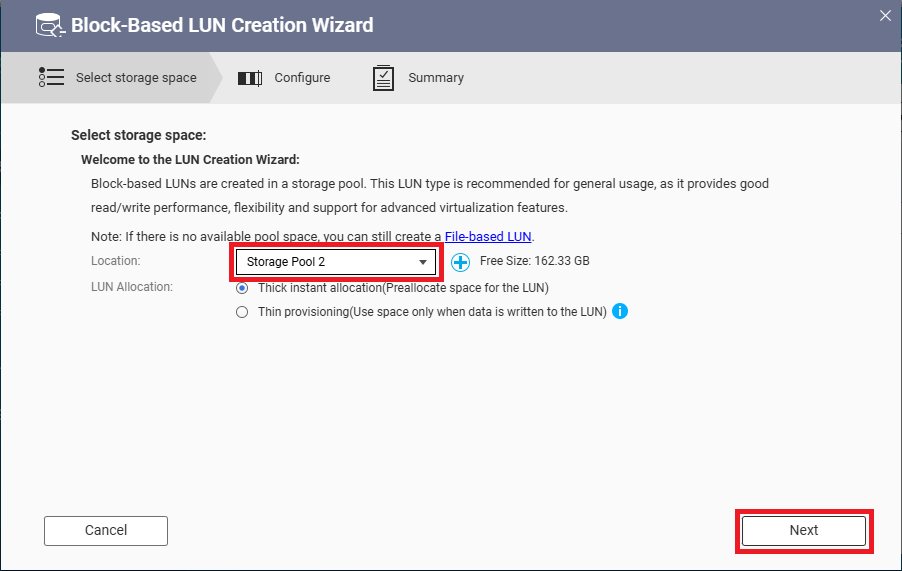
- Geben Sie den LUN-Namen und die Kapazität an und klicken Sie dann auf Weiter.
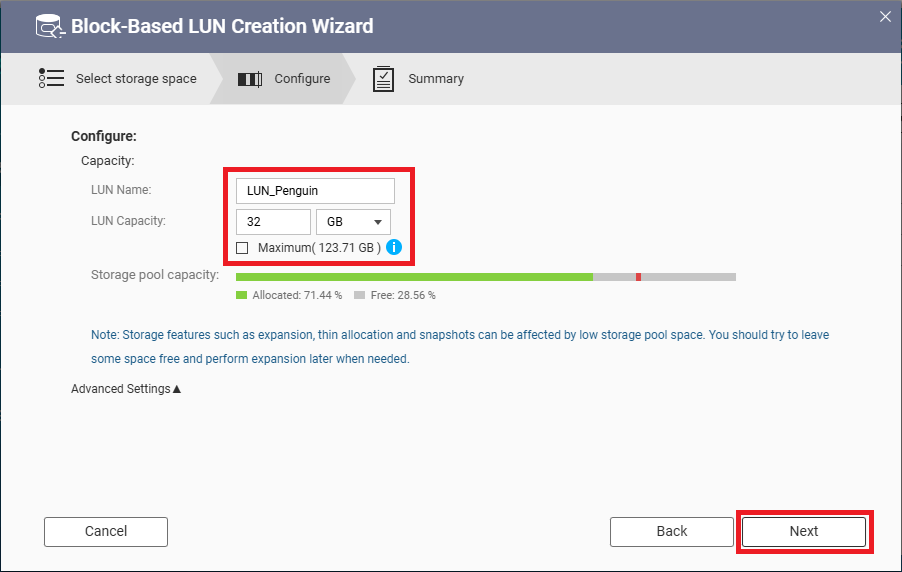
- Überprüfen Sie die Zusammenfassung und klicken Sie auf Fertigstellen.
Das System erstellt die blockbasierte LUN und ordnet sie automatisch dem neuen iSCSI-Ziel zu.
Sie können das erstellte iSCSI-Ziel und die zugeordnete LUN unter iSCSI-Speicher anzeigen.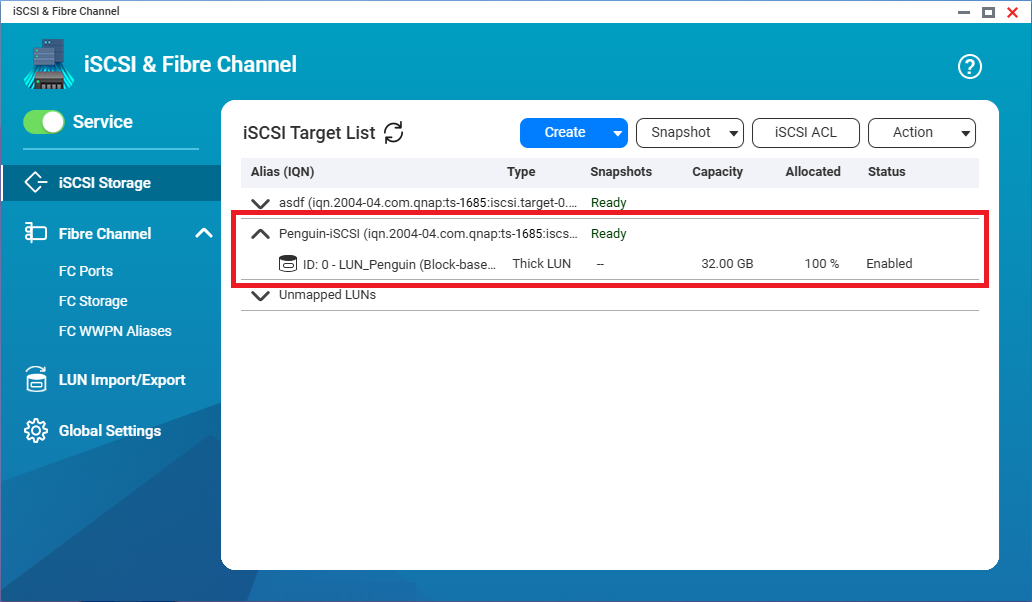
- Wählen Sie den übergeordneten Speicherpool aus und klicken Sie dann auf Weiter.
- Verbinden Sie die LUN auf Ihrem NAS mit Proxmox VE.
- Melden Sie sich bei Ihrer Proxmox VE Plattform an.
- Gehen Sie zu Datacenter (Datenzentrum) > Storage (Speicher).
- Klicken Sie auf Add (Hinzufügen) > iSCSI.
 Das Add: NFS (Hinzufügen: NFS) Fenster wird geöffnet.
Das Add: NFS (Hinzufügen: NFS) Fenster wird geöffnet. - Geben Sie neben ID den iSCSI-Zielalias ein.HinweisIn unserem Beispiel lautet der Zielalias "Penguin-iSCSI".
- Geben Sie neben Portal die IP-Adresse Ihres NAS ein.
- Wählen Sie neben Target (Ziel) Ihr iSCSI-Ziel anhand der IQN aus.
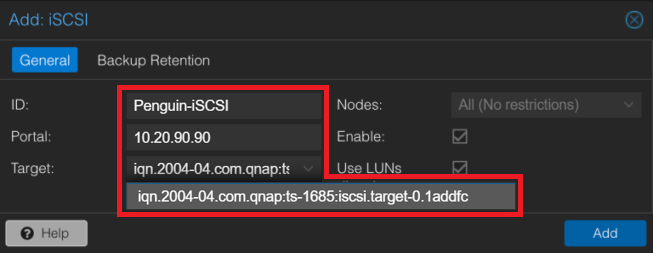 HinweisSie finden die IQN Ihres iSCSI-Ziels in Klammern neben dem Zielalias unter iSCSI & Fibre Channel > iSCSI-Speicher auf Ihrem NAS.
HinweisSie finden die IQN Ihres iSCSI-Ziels in Klammern neben dem Zielalias unter iSCSI & Fibre Channel > iSCSI-Speicher auf Ihrem NAS.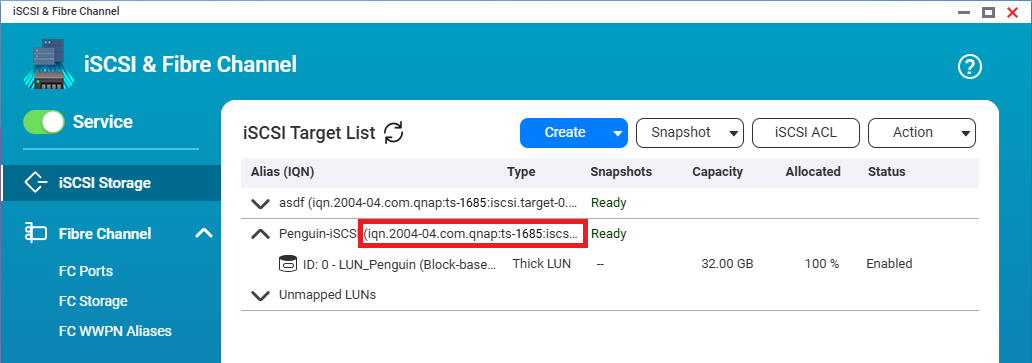
- Klicken Sie auf Add (Hinzufügen).
Sie können die LUN jetzt auf dem NAS als iSCSI-Speicher in Proxmox VE verwenden.
Fehlerbehebung bei fehlgeschlagener Erstellung
Dieser Abschnitt behandelt einige häufige Fehlermeldungen, die Benutzer möglicherweise beim Versuch, gemeinsamen Speicher in Proxmox VE einzurichten, antreffen, sowie vorgeschlagene Lösungen.
Bitte beachten Sie, dass die Lösungen je nach Ihrem Betriebsumfeld variieren können. Wenn ein Fehler weiterhin besteht, wenden Sie sich bitte an das technische Support Team.
Verzeichnis existiert nicht oder ist nicht erreichbar
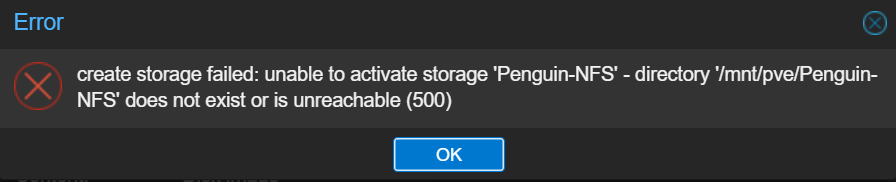
Diese Fehlermeldung kann in den folgenden Situationen auftreten:
- Der Ziel-Freigabeordner existiert nicht mehr.
Zum Beispiel haben Sie den Freigabeordner in Proxmox VE ausgewählt, aber der Freigabeordner wurde auf dem NAS gelöscht, bevor Sie mit der Erstellung des gemeinsamen Speichers begonnen haben.
Bitte stellen Sie sicher, dass der Freigabeordner auf dem NAS vorhanden ist. - Der Speicherpool auf dem NAS konnte das Netzwerkprotokoll nicht verwenden.
In diesem Fall empfehlen wir, einen neuen Speicherpool zu erstellen, der für Proxmox VE verwendet werden soll, und dann die Anweisungen in diesem Artikel erneut zu befolgen.
Speicher ist nicht online

Diese Fehlermeldung kann in den folgenden Situationen auftreten:
- Der Ziel-Freigabeordner existiert nicht mehr.
Zum Beispiel haben Sie den Freigabeordner in Proxmox VE ausgewählt, aber der Freigabeordner wurde auf dem NAS gelöscht, bevor Sie mit der Erstellung des gemeinsamen Speichers begonnen haben.
Bitte stellen Sie sicher, dass der Freigabeordner auf dem NAS vorhanden ist. - Die Zugriffsberechtigungen für den Freigabeordner wurden auf dem NAS widerrufen, bevor Sie mit der Erstellung des gemeinsamen Speichers begonnen haben.
Bitte überprüfen Sie dies erneut und stellen Sie sicher, dass Sie Proxmox VE die Zugriffsberechtigung für den Freigabeordner gewährt haben.
Systemberechtigungsfehler
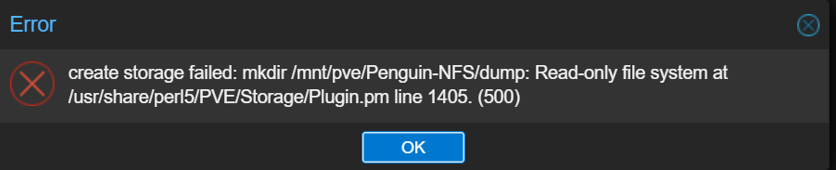
Diese Art von Fehlermeldung tritt normalerweise aufgrund falscher Berechtigungseinstellungen für den Freigabeordner auf.
Bitte stellen Sie sicher, dass die Zugriffsberechtigung für den Freigabeordner auf Lesen/Schreiben eingestellt ist.
Weitere Informationen und Ressourcen
- Wie kann ich den Proxmox VE Sicherungsplatz auf einem QNAP NAS einrichten?
- QNAP Wissensdatenbank (Durchsuchbare Datenbank mit FAQs, Tutorials und Web-Hilfen)
- QNAP Technischer Support
- Proxmox Virtual Environment





